Hoe je met AI je foto's van oké naar geweldig brengt
Met een vleugje kunstmatige intelligentie kun je je foto’s tot een uitzonderlijk niveau verheffen zonder er veel moeite voor te hoeven doen. In deze uiteenzetting verkennen we verschillende methoden om je foto’s aantrekkelijker te maken met behoud van hun topkwaliteit en laten we je kennismaken met verschillende bronnen die deze processen vergemakkelijken.
1 Gebruik AI-schuifregelaars voor automatische bewerking om het handmatige werk te elimineren
Je kunt foto’s eenvoudig manipuleren met behulp van kunstmatige intelligentie door automatische bewerkingsschuifregelaars te gebruiken die verschillende aspecten van een afbeelding kunnen verfijnen, zoals verzadiging, levendigheid en scherpte. De AI van het platform beoordeelt het uiterlijk van de foto na import van een camera en selecteert de juiste instellingen.
Automatische bewerkingsfuncties in beeldbewerkingssoftware bevatten vaak instelbare schuifregelaars om de helderheid van een afbeelding aan te passen. Deze schuifregelaars kunnen vooral handig zijn bij het corrigeren van fouten zoals overbelichting of onderbelichting die onbedoeld zijn opgetreden tijdens het fotograferen.
Soms krijgt iemand een foto die meteen aan zijn verwachtingen voldoet nadat hij meerdere wijzigingen heeft ondergaan met fotobewerkingssoftware. In andere gevallen is het echter nodig om in te grijpen en specifieke instellingen met de hand te manipuleren. Ik herinner me situaties waarin de visuele weergave te levendig leek en directe interventie nodig was voor een optimaal resultaat.
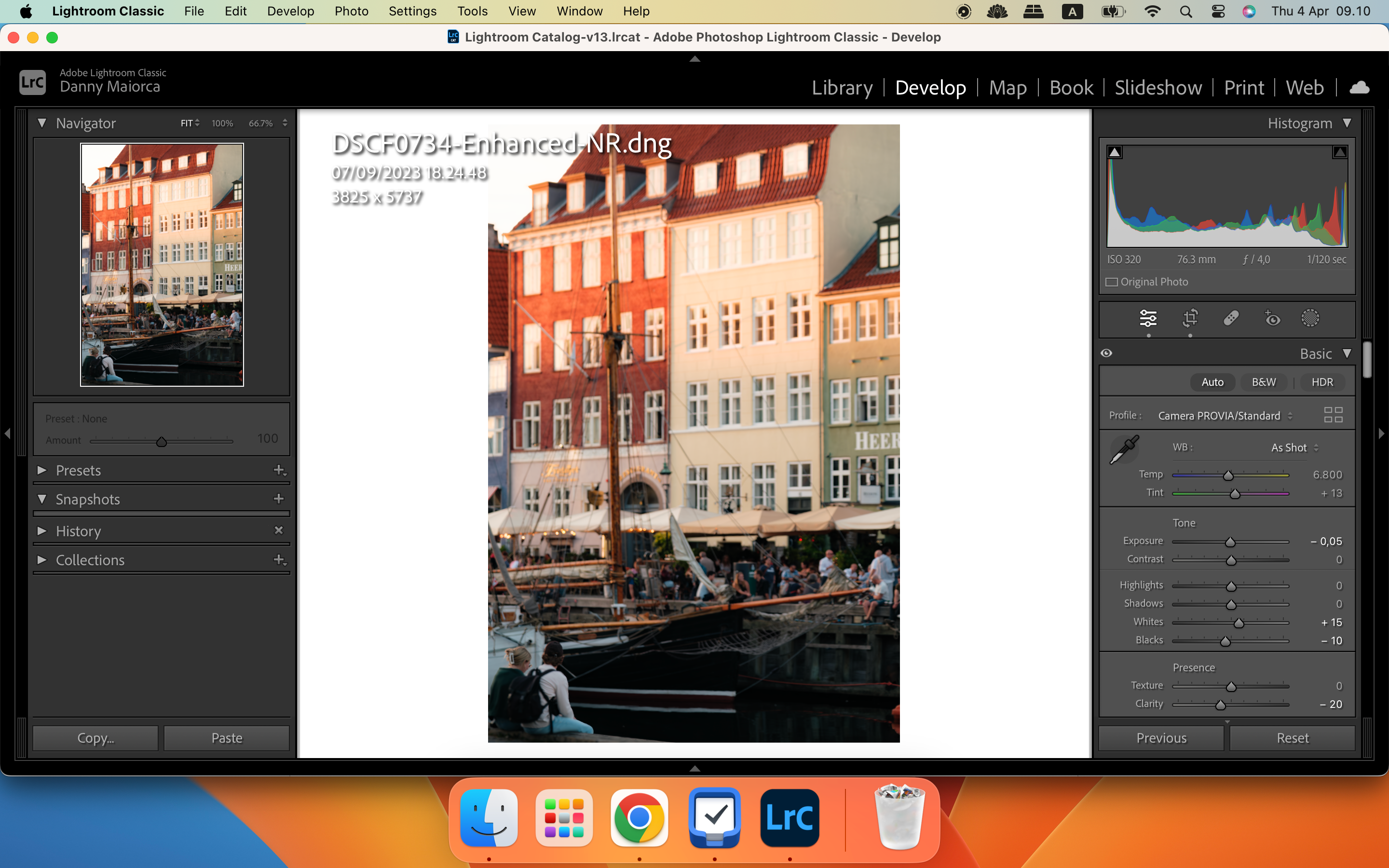
Op zijn minst is het gebruik van de auto-sliders handig om een basisbewerking te krijgen. Als je nieuw bent met fotobewerkingssoftware, kan het je ook helpen begrijpen hoe elke schuifregelaar je eindresultaat beïnvloedt. Adobe Lightroom , Canva , Apple Photos en Capture One hebben allemaal tools voor automatische aanpassing.
2 Korrel verwijderen met AI Denoise-functies
Als je je wilt bekwamen in cinematografische fotografie of je bestaande vaardigheden wilt verbeteren, kun je korrel vaak gebruiken om je composities een vintage uitstraling te geven. Veel beoefenaars hebben echter te maken met een te grote hoeveelheid korrel in hun opnamen, die ze storend en schadelijk vinden voor de centrale focus van het beeld, waardoor uiteindelijk de aandacht wordt afgeleid van het hoofdonderwerp.
Idealiter is het wenselijk om de aanwezigheid van digitale ruis of korrel in een beeld te minimaliseren tijdens het vastleggen. Als gevolg van verschillende factoren, zoals onvoldoende belichting tijdens fotosessies, kunnen smartphones echter inherent beelden produceren met merkbare niveaus van digitale ruis of korrel.In sommige gevallen kunnen aanpassingen aan de camera-instellingen, zoals het verhogen van de ISO-gevoeligheid, nodig zijn om de zichtbaarheid te verbeteren en beperkte beschikbare lichtbronnen te compenseren.
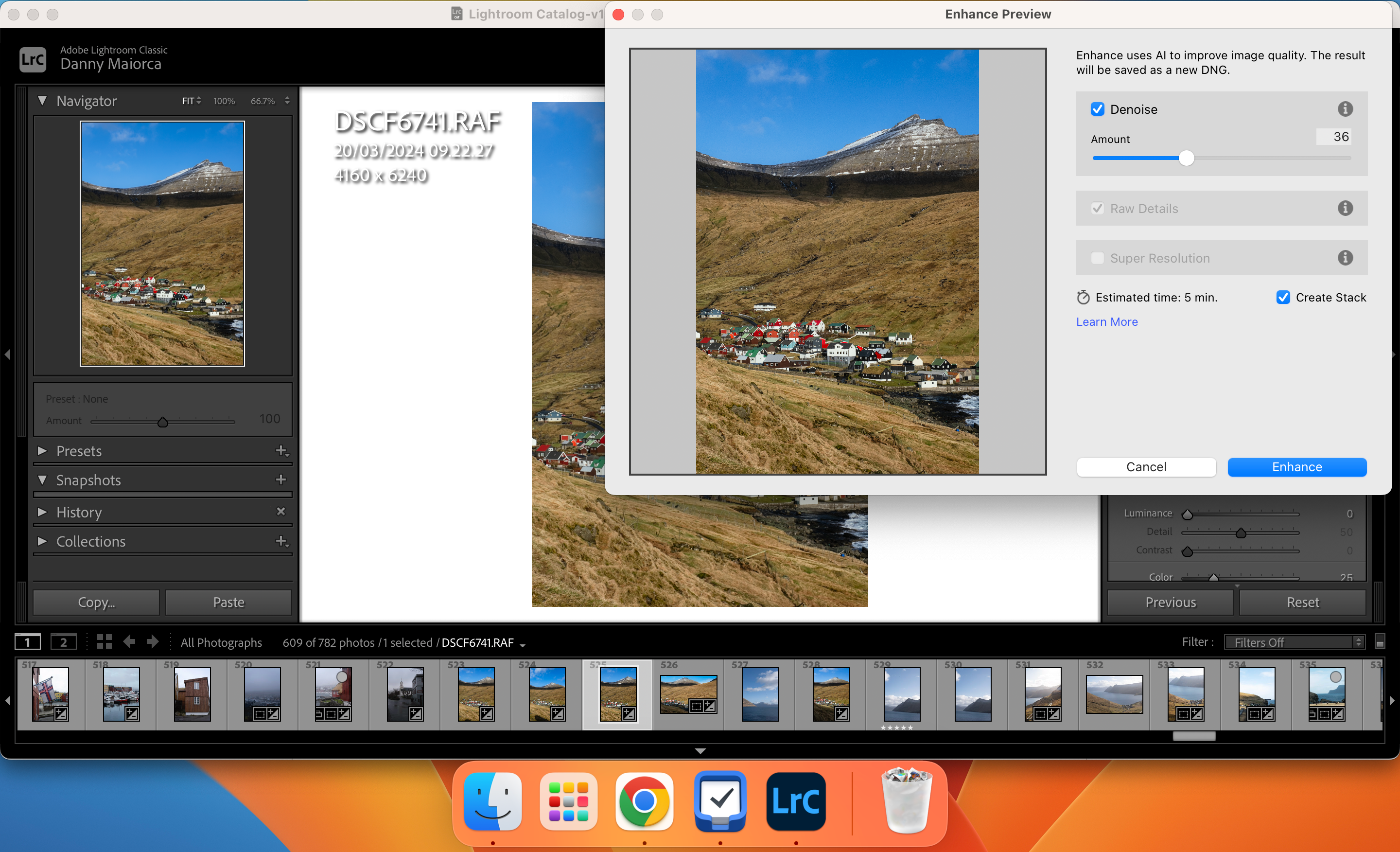
Gelukkig hebben een aantal fotobewerkingsprogramma’s nu AI-gestuurde denoise-functies, waaronder Fotor en Lightroom. Bekijk onze gids over het gebruik van de AI Denoise-functie in Lightroom.
3 Gebruik AI om het formaat van je foto’s aan te passen zonder afbreuk te doen aan de kwaliteit
Een van de leuke aspecten van fotografie is het delen van je creaties met anderen; het voorbereiden van de afmetingen van elke foto voor verschillende sociale mediaplatforms kan echter behoorlijk vervelend zijn. Waarschijnlijk zijn de meeste mensen wel eens het vervelende geval tegengekomen dat ze een foto op Instagram wilden plaatsen om er vervolgens achter te komen dat het formaat niet voldeed aan de vereisten van het platform, wat resulteerde in een onaantrekkelijke visuele presentatie die doet denken aan een foto die is gemaakt door een aardappel.
Met behulp van fotobewerkingssoftware kan het formaat van afbeeldingen moeiteloos worden aangepast voor verschillende sociale mediaplatforms. Dankzij de vooruitgang in kunstmatige intelligentie kunnen gebruikers de afmetingen van hun foto’s nu echter automatisch aanpassen, waardoor het niet meer nodig is om de exacte afmetingen te bepalen die nodig zijn voor elk specifiek platform.
Voor het aanpassen van het formaat van foto’s voor sociale media is Pixelhunter de eenvoudigste gratis tool om te gebruiken. Zo pas je de grootte van je foto’s aan:
⭐ Selecteer Kies een bestand en upload de afbeelding die u wilt verkleinen. 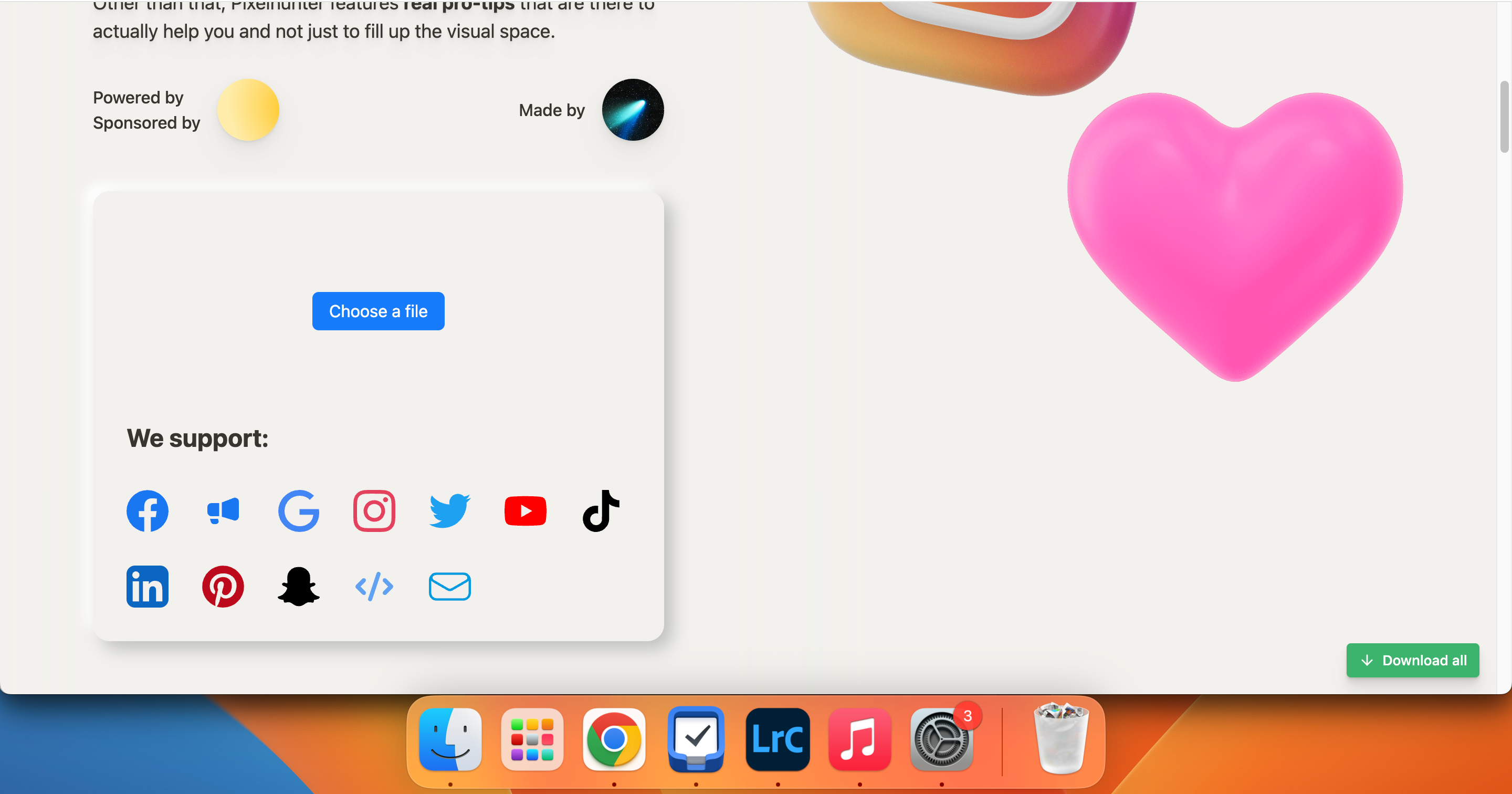
⭐ Scroll naar beneden om de aangepaste versies van je foto voor verschillende sociale mediaplatforms te bekijken. Je kunt de afbeeldingen die je leuk vindt in een nieuw tabblad openen door op de pijl in de rechterbovenhoek te klikken, vervolgens met de rechtermuisknop te klikken en Afbeelding opslaan als te selecteren. 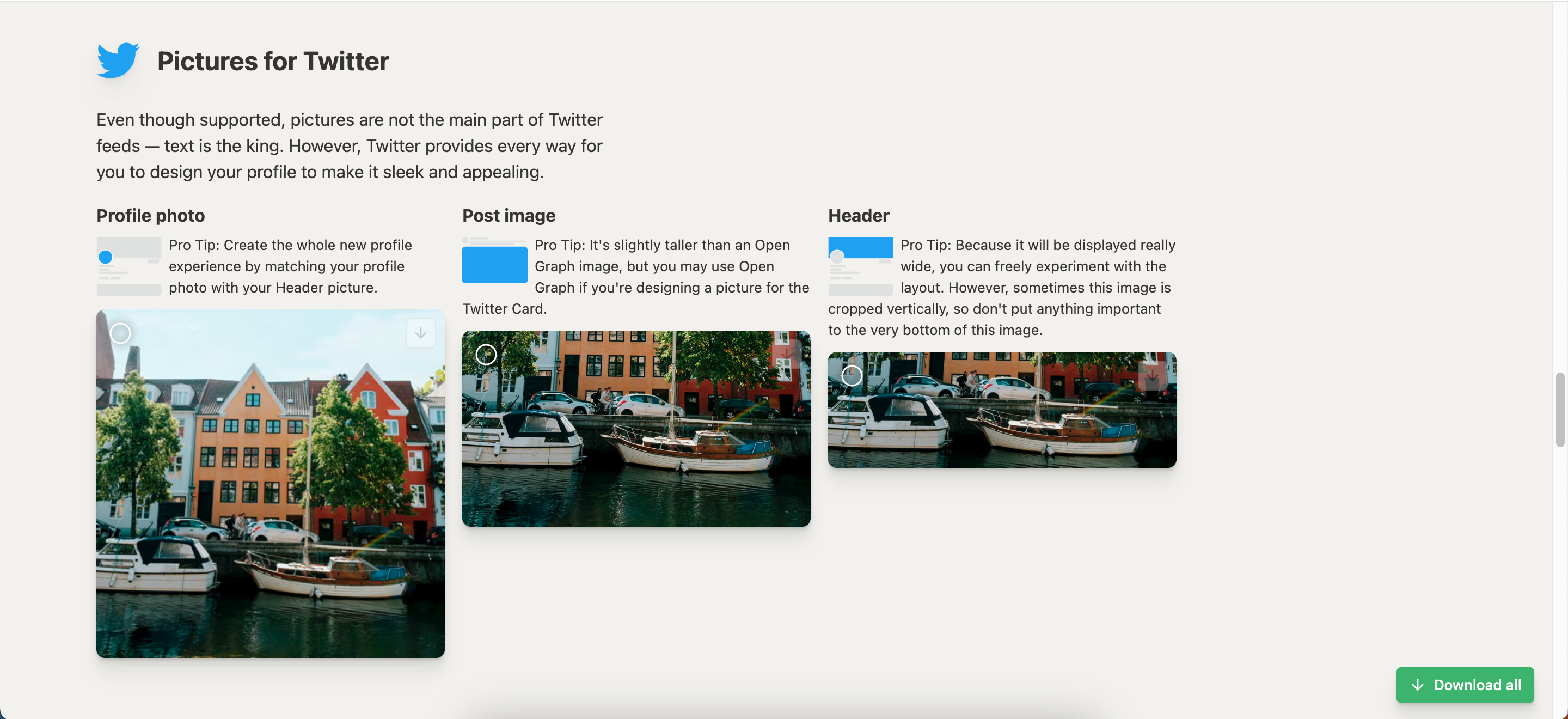
Je kunt er ook voor kiezen om meerdere afbeeldingen te downloaden door elke afbeelding afzonderlijk te selecteren en vervolgens op “Alles downloaden” te klikken om ze gezamenlijk als een gecomprimeerd bestand op te slaan in de opslagruimte van je apparaat.
4 Corrigeer de witbalans van je foto automatisch met AI
Als iemand die veel tijd en moeite heeft gestoken in het onder de knie krijgen van fotografie, staat het concept van witbalans misschien niet altijd vooraan in mijn gedachten. Sterker nog, zelfs na een aantal jaren oefenen kan ik bevestigen dat ik de fijne kneepjes ervan pas ongeveer vier jaar geleden volledig begreep. Ondanks mijn voortdurende streven naar uitmuntendheid op dit gebied, zijn er nog steeds gevallen waarin ik onbedoeld haperde bij het nauwkeurig instellen van de witbalans.
Als een foto te veel blauwe of gele tinten vertoont, kan er een afwijking in de witbalans worden waargenomen. Het corrigeren van dergelijke onevenwichtigheden kan echter eenvoudig worden bereikt door gebruik te maken van kunstmatige intelligentie. Softwareprogramma’s zoals Adobe Lightroom hebben een ingebouwde automatische witbalansfunctie die de kleurzweem en de temperatuur van de afbeelding met opmerkelijke efficiëntie effectief aanpast. Om deze functie te gebruiken, volg je gewoon deze stappen:
Klik op het tabblad “WB” om het uitgebreide vervolgkeuzemenu te openen.
Selecteer een van de beschikbare opties door erop te klikken wanneer de lijst wordt weergegeven.
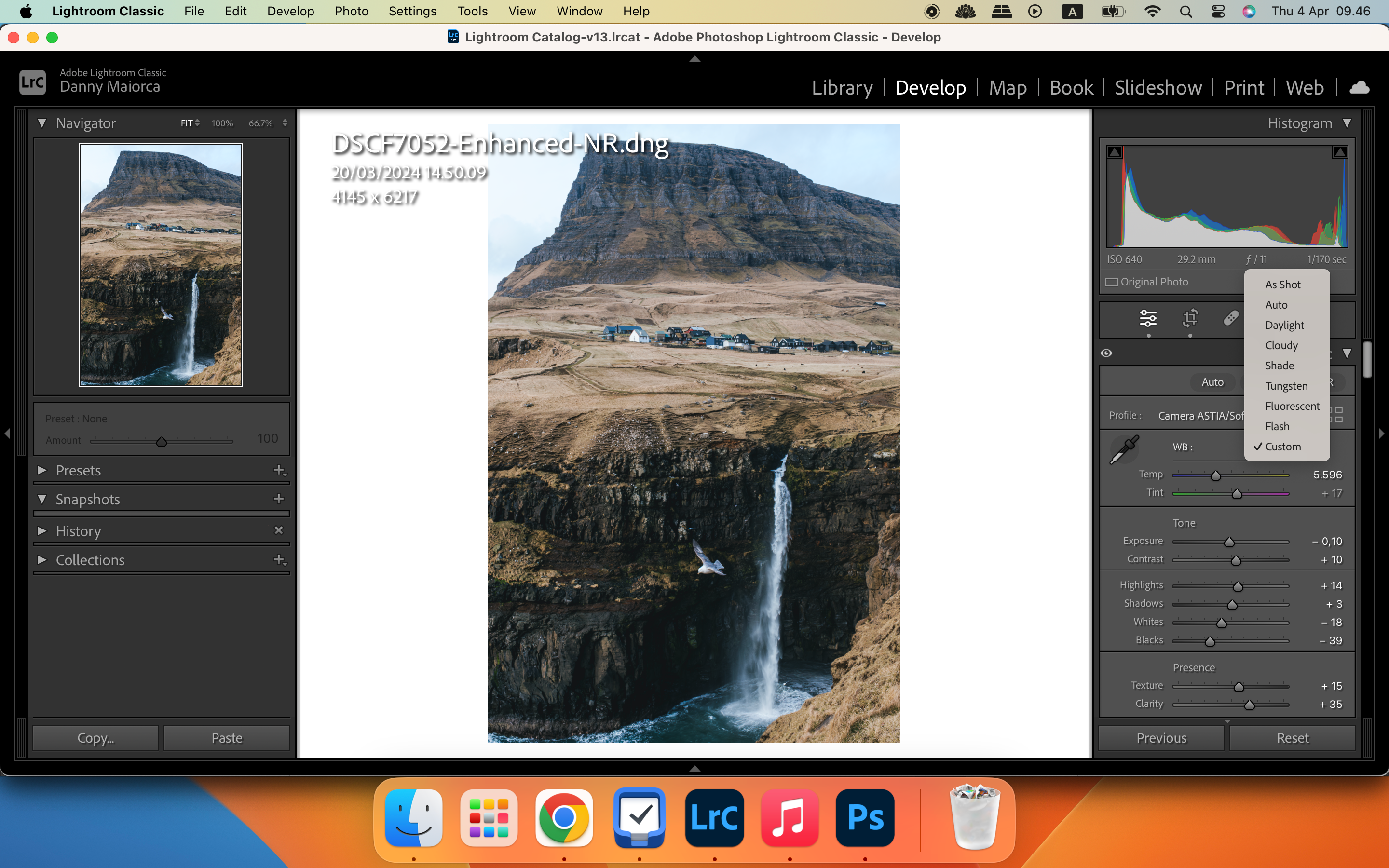
Het kan nodig zijn de schuifregelaars aan te passen om optimale resultaten te bereiken bij het gebruik van deze voorinstellingen. Dit proces is echter aanzienlijk minder tijdrovend en complex in vergelijking met het handmatig aanbrengen van alle nodige correcties vanaf nul. Voor degenen die niet bekend zijn met het concept van witbalans in fotografie, hebben we een uitgebreide gids gemaakt waarin het belang ervan wordt uitgelegd en hoe je het effectief kunt gebruiken.
5 Eenvoudig de achtergrond verwijderen met AI Background Removal
Je kunt er om verschillende redenen voor kiezen om de achtergrond van je foto’s te verwijderen. Soms kan een ongewenst element in de omgeving nadelig zijn voor de algehele visuele aantrekkingskracht. Omgekeerd is het ook mogelijk dat je de bestaande achtergrond wilt vervangen door een contrasterende of complementaire omgeving, of zelfs door een op kleur gebaseerde achtergrond.
Verschillende bewerkingsplatforms gebruiken AI om de achtergrond in een afbeelding te detecteren en automatisch te verwijderen. Canva is een voorbeeld, maar je moet een Pro-abonnee zijn. Adobe Express is een andere tool die je kunt gebruiken; selecteer je foto en klik op Achtergrond verwijderen in het linkerpaneel.
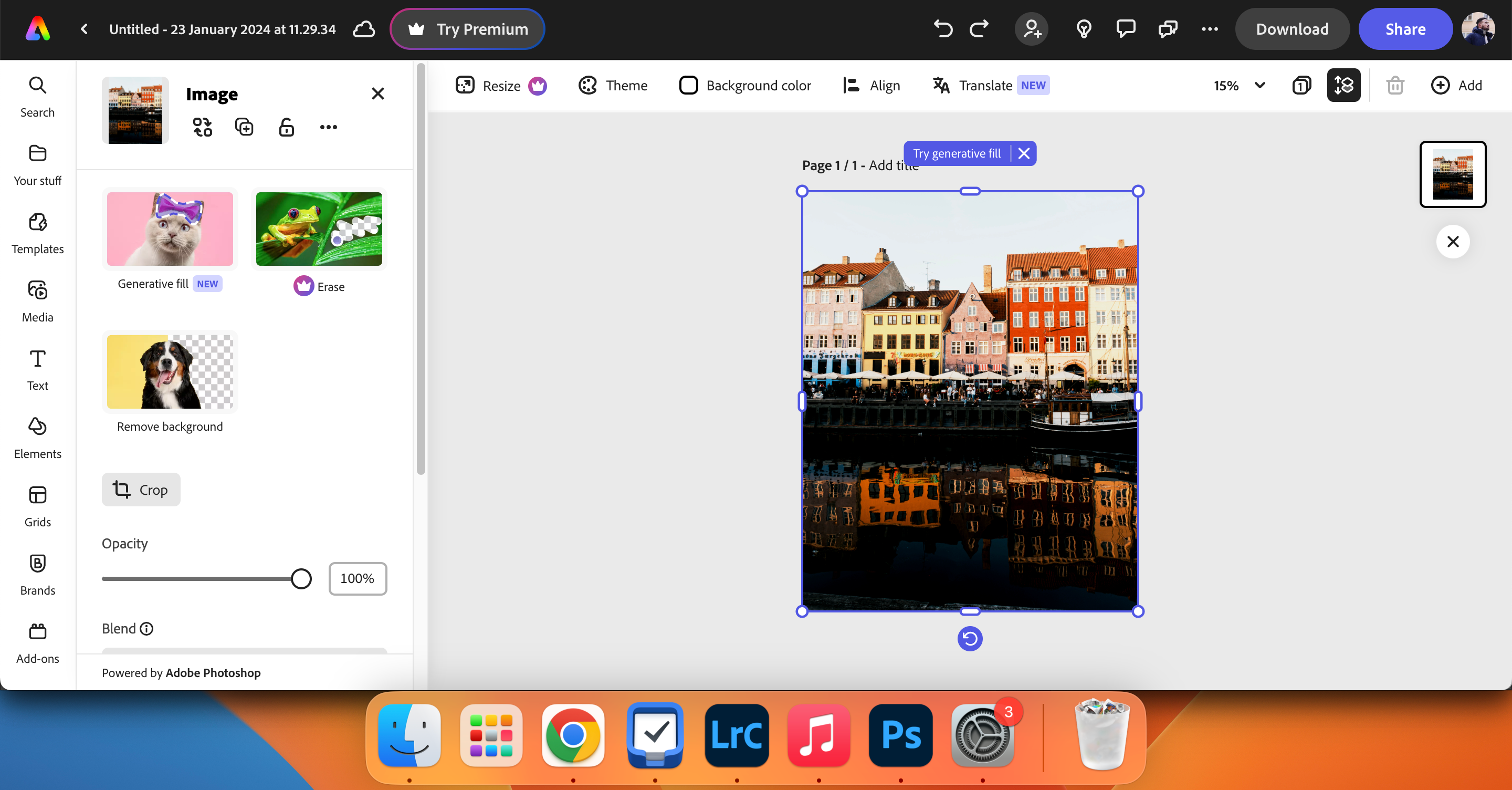
Hier volgt een beknopte lijst met efficiënte methoden voor het snel verwijderen van een achtergrond in een afbeelding, met een gestroomlijnde aanpak voor wie een snel en eenvoudig resultaat wil.
6 Objecten vervangen en verwijderen met AI-technologie
Door gebruik te maken van kunstmatige intelligentie-technologie is het mogelijk om ongewenste elementen in een foto, zoals opdringerige straatnaamborden of weggegooide afvalbakken, effectief te verwijderen, zelfs wanneer bijsnijden onvoldoende blijkt.
Er zijn online verschillende gratis manieren om objecten uit je foto’s te verwijderen, zoals Fotor en Picsart . Als je een Android-gebruiker bent, kun je Magic Eraser gebruiken om dingen van je foto’s te verwijderen.
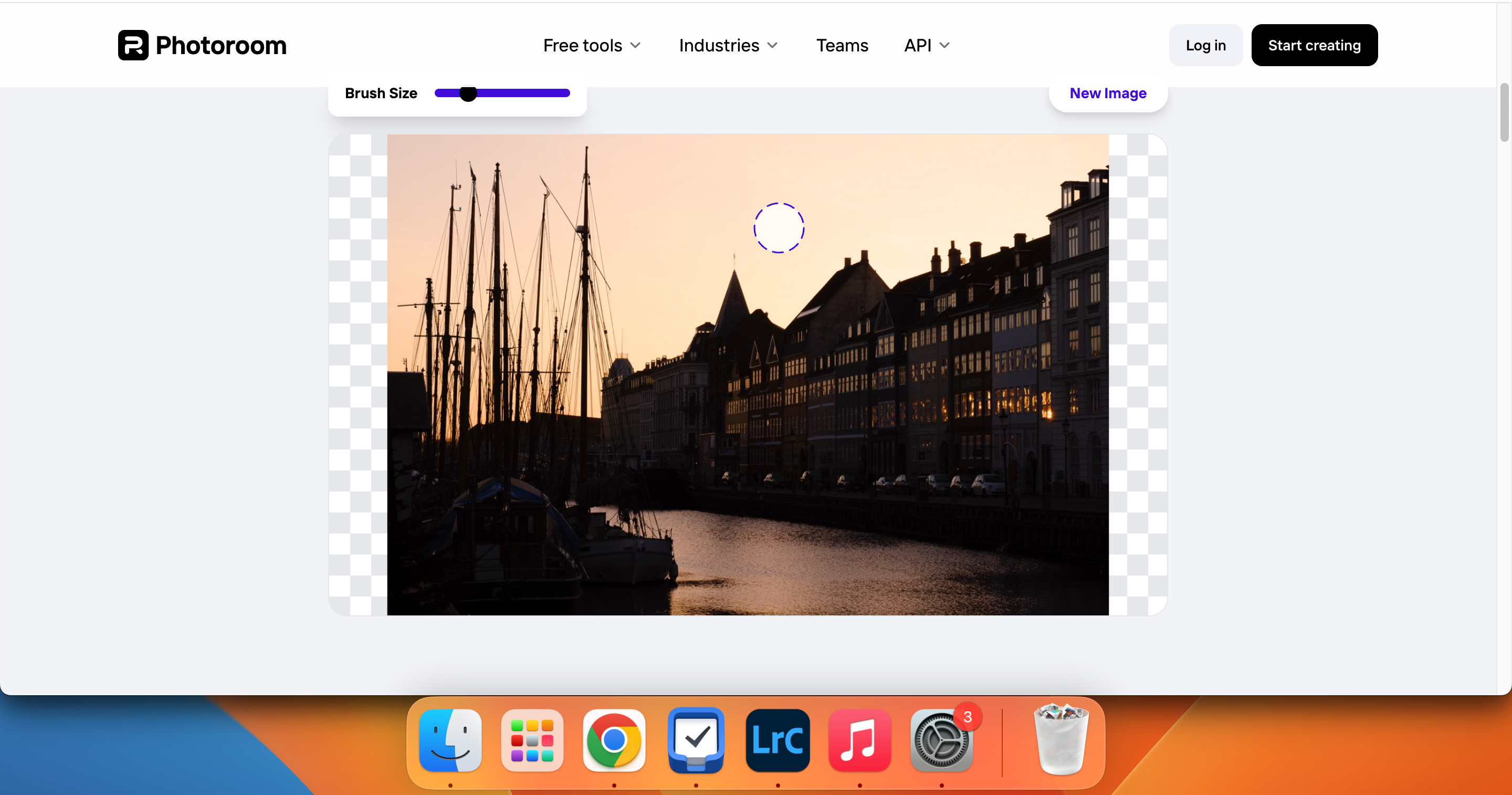
Een andere optie met AI is Photoroom . Het enige wat je hoeft te doen is een AI-gereedschap selecteren, je foto slepen en neerzetten, je selectie maken en de app de rest laten doen. Hierboven gebruik ik de AI Retoucheer optie. Geen van deze tools zijn 100% perfect en je zult soms verschillen zien… het is dus de moeite waard om ze allemaal uit te proberen om te zien wat voor jou het beste werkt.
Kunstmatige intelligentie is van onschatbare waarde om je fotografische inspanningen te verbeteren, of je nu wel of geen professional bent op dit gebied. Met de mogelijkheid om ongewenste elementen naadloos uit foto’s te verwijderen en verschillende aspecten van een foto moeiteloos te verfijnen, biedt het een efficiënte oplossing voor diegenen die de helderheid van hun visuele composities willen verbeteren. Gewapend met deze krachtige tools kunnen mensen hun fotografievaardigheden naar nieuwe hoogten tillen - het enige wat nog rest is ze te verkennen en ermee te experimenteren.